
Windows 11 から削除された IE11 (Internet Explorer) を起動する方法が、また見つかりました。
だから何?
ってことは重々承知しておりますが、ネタとしてメモしておきます。
前回メモした方法はショートカットを作成する手間がかかりましたが、今回はインターネットのプロパティを利用するのでマウスクリックだけです。
興味のある方はお試しください。
iexplore.exe の場所
 ※Windows 11
※Windows 11C:\Program Files (x86)\Internet Explorer\iexplore.exe
上記の場所で iexplore.exe が見つかりますが、ダブルクリックすると Edge が起動します。
それなのに、インターネットオプションのとあるリンクをクリックすると IE11が起動してしまう。
バグですかね?
IE11 起動手順

- インターネットのプロパティを起動する。ファイル名を指定して実行(Win+R) > inetcpl.cpl
- プログラム > アドオンの管理
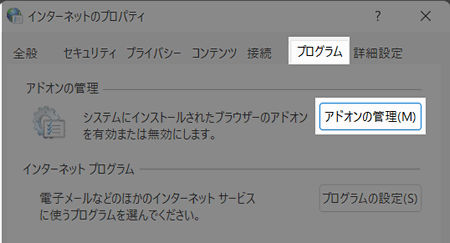
- 一番下の [ツール バーと拡張機能の詳細] リンクをクリックする。
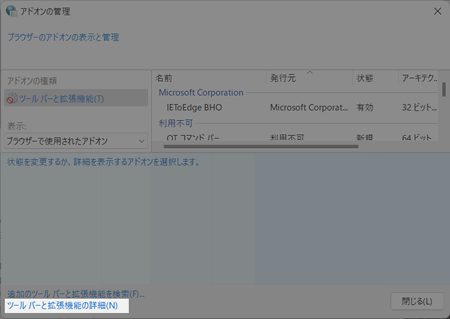
- IE11が起動する。
- 以上
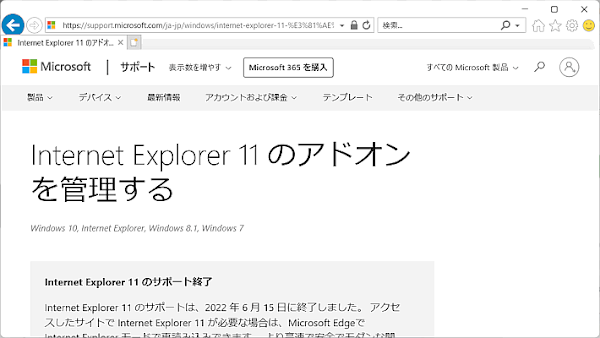
まとめ
 [IE11 をWindows 11で起動する方法]
[IE11 をWindows 11で起動する方法]
- Windows 11のiexplore.exe をダブルクリックするとEdgeにリダイレクトされるが、IE11を起動する方法が複数見つかっている。
- VBScript(.vbs) を作成する方法。(SC2)
- アドオンの管理のリンクを踏む方法。← この記事
- ブラウザの検索結果 | SC2
:SC2
このサイトを検索 | Search this site









![[EventId 7000] Service Control Manager が記録された場合の対処方法](https://blogger.googleusercontent.com/img/b/R29vZ2xl/AVvXsEiN6dqRB2WfXdfAKB10FDjdJ2p22frW5ahcNd07xf7-Dux9uDfiM1RGf7v6iO-QRooVfr3FsZNkpRKcO8Or0JcmQeJ5ud_ns3dfE7tQwoVZB2bsZbTKUaxVjG_CqSTho3hre6kT7T4mOBGz/w680/redyellow_317x.gif)




0 コメント